Onko olemassa kätevä tapa muuntaa .mov-elokuva MP4-videoksi?
En ymmärrä eroja, mutta blue-ray-soitin ei toista QuickTime-elokuvia. Pitääkö minun muuntaa QuickTime-elokuvat MP4: ksi?
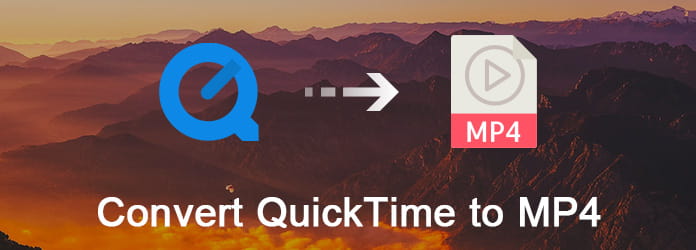
QuickTime-muodon laajennus on MOV. Se on kaikkien omenatuotteiden oletusmuoto. Jos haluat kuitenkin toistaa ja muokata QuickTime-elokuvia muilla kannettavilla laitteilla, kuten Android, PSP ja muut, sinun on muunna QuickTime MP4: ksi. Joten lue tämä artikkeli oppiaksesi helpoita tapoja muuntaa MOV MP4: ksi vaivattomasti.
Vaihe 1 Käynnistä iMovie-ohjelma
Avaa iMovie-sovellus Mac-tietokoneellasi. Jos et löydä sen kuvaketta laiturista, voit siirtyä "Finder" -kohtaan. Valitse vasemmasta paneelista "Sovellukset" ja napsauta "iMovie" niiden asetusten kohdalla.
Vaihe 2 Muunna QuickTime MP4 Mac iMovie -sovellukseksi
Valitse ylävalikkoriviltä Jaa. Valitse avattavasta valikosta Vie viennillä QuickTime…. Näet uuden ponnahdusikkunan, jonka nimi on "Tallenna viety tiedosto nimellä ...". Napsauta "Vie" ja valitse "Movie to MPEG-4" luettelosta. Sitten voit muuttaa sen lähtöasetuksia tarvittaessa. Valitse "Tallenna" muuntaaksesi QuickTime MP4 iMovie -sovellukseksi.
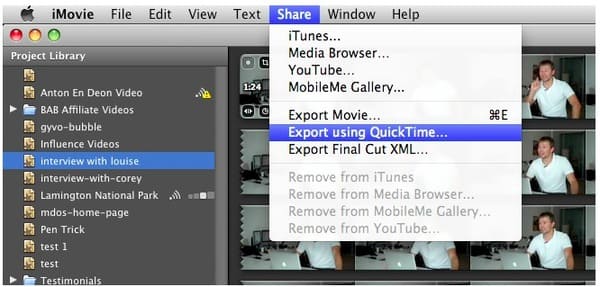
Vaihe 1 Tuo MOV-video
Lataa ja asenna ilmainen Freemake Video Converter -ohjelmisto Windows-tietokoneellesi. Lisää QuickTime-elokuvasi napsauttamalla vasemmassa yläkulmassa olevaa "+ Video" -vaihtoehtoa.
Vaihe 2 Muunna QuickTime MP4: ksi ilmaiseksi PC: llä
Napsauta "MP4: ään" tämän alareunassa Siirrä MP4 muuntaja ilmainen. Myöhemmin voit mukauttaa esiasetuksen tai napsauttaa "Sama kuin lähde" -vaihtoehtoa. Napsauta lopuksi "Muunna" -kuvaketta, jos haluat muuntaa QuickTime-elokuvan ilmaiseksi MP4: ksi Windowsissa.
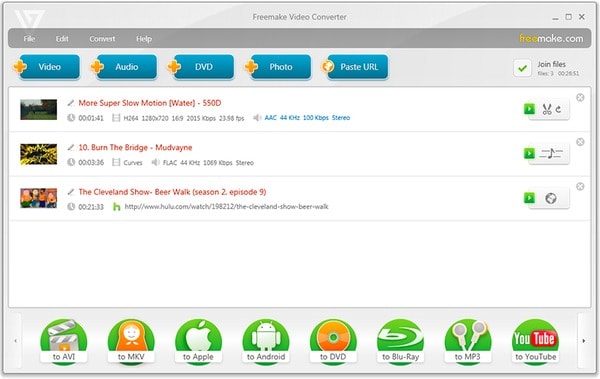
Huolimatta edellä mainituista MOV-videomuuntajista, voit myös käyttää käsijarru, FFmpeg, QuickTime Pro ja muut ohjelmat, joiden avulla QuickTime voidaan muuntaa MP4 ilmaiseksi. Jos et kuitenkaan halua asentaa mitään kolmannen osapuolen sovelluksia, voit kokeilla seuraavia menetelmiä.
Vaihe 1 Lataa QuickTime-video tietokoneesta, URL-osoitteesta, Dropboxista tai Google Drivesta
Vaihe 2 Mukauta lähtövideotehosteet käyttämällä "Valinnaiset asetukset"
Vaihe 3 Napsauta "Muunna tiedosto" muuntaa QuickTime MP4: ksi verkossa ilmaiseksi
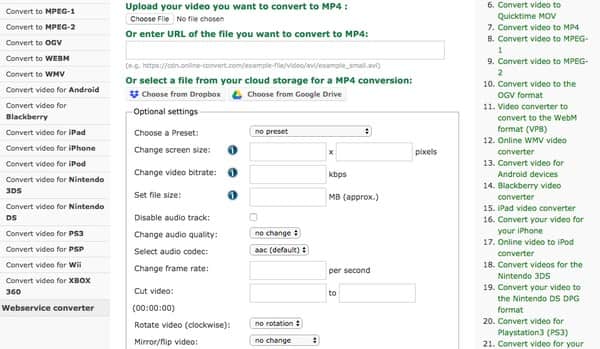
Vaihe 1 Napsauta "Valitse tiedosto" tuodaksesi QuickTime-elokuvan
Vaihe 2 Odota, kunnes MOV-MP4-muuntaminen on valmis
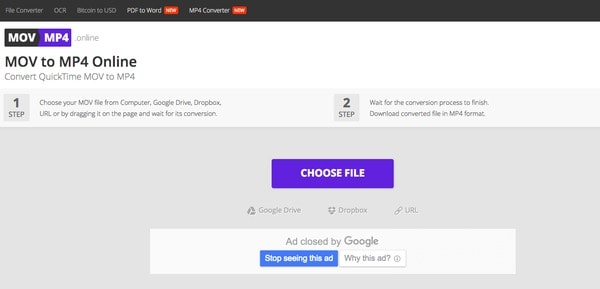
Vaihe 1 Napsauta "Valitse tiedostot" lisätäksesi QuickTime-videon
Vaihe 2 Valitse "MP4" "Muunna tiedostot" -luettelosta
Vaihe 3 Kirjoita sähköpostiosoitteesi vastaanottaaksesi muunnetut MP4-tiedostot
Vaihe 4 Valitse "Muunna" muuntaa MOV MP4: ksi ilmaiseksi verkossa
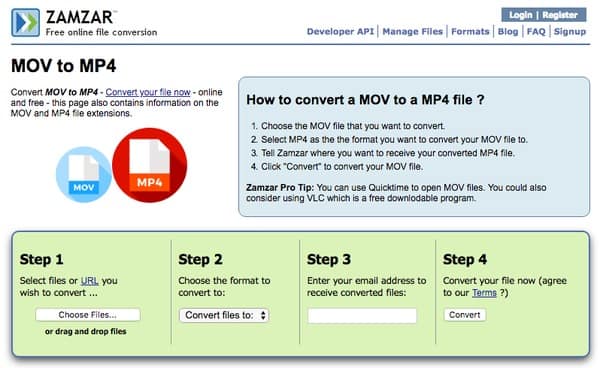
Jos haluat muuntaa QuickTime-elokuvia korkealaatuisina MP4-tiedostoiksi, voit kääntyä Aiseesoftin puolelle Video Converter Ultimate avuksi. Tiedoston kokoa ei ole rajoitettu, ja voit saada tehokkaita videonmuokkausominaisuuksia tästä monitoimilaitteesta QuickTime MOV to MP4 -muunnosohjelmistosta. Lisäksi tämä ohjelma tarjoaa erilaisia esiasetettuja profiileja, joiden avulla käyttäjät voivat muuntaa QuickTime-tiedostot nopeasti ja helposti tietyn kannettavan laitteen MP4- tai muuhun yhteensopivaan muotoon.
Tehokkaan QuickTime to MP4 Video Converter -laitteen tärkeimmät ominaisuudet
Vaihe 1 Tuo QuickTime MOV -video
Lataa ja asenna ilmaiseksi Video Converter Ultimate tietokoneellesi. Käynnistä sitten tämä QuickTime to MP4 -muunnin. Vedä ja pudota kohde QuickTime-elokuvasi pääliitäntään. Voit myös napsauttaa "Lisää tiedosto" ylätyökalurivillä valitaksesi tuotavan QuickTime-elokuvan.
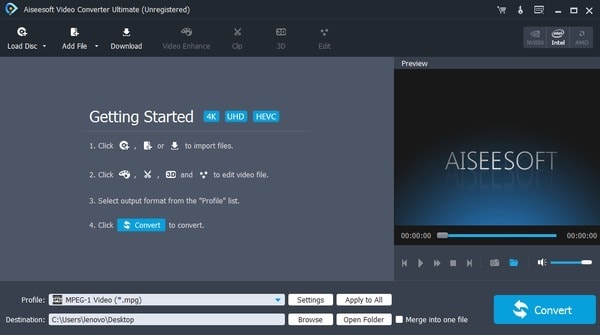
Vaihe 2 Paranna videon laatua (valinnainen)
Valitse yläosassa "Video Enhance". Kun etsit videon tehostaja-ikkunan, näet 4 erilaista vaihtoehtoa. Paranna videon laatua valitsemalla pieni ruutu ennen tiettyä vaihtoehtoa. Myöhemmin napsauta "Käytä" tai "Käytä kaikille" siirtyäksesi eteenpäin.
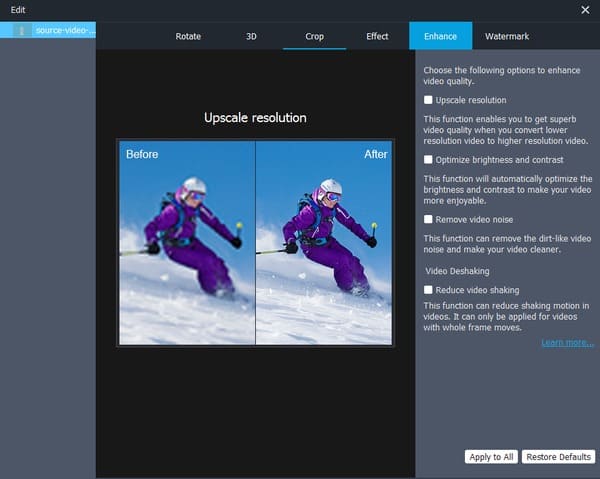
Vaihe 3 Aseta MP4-lähtövideomuoto
Napsauta "Profiili" alareunassa. Valitse "Yleinen video" ja valitse "MPEG-4 Video (* .mp4)". Voit myös napsauttaa "Asetukset" -vaihtoehtoa sen lisäksi, että voit säätää profiilin asetuksia tarvittaessa. Valitse sitten "OK" tallentaaksesi muutoksen.
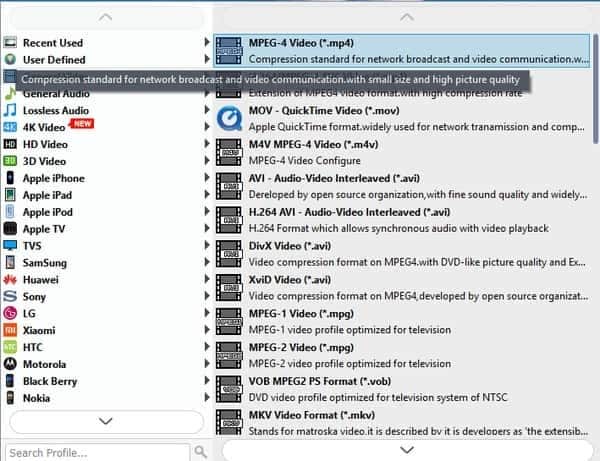
Vaihe 4 Muunna QuickTime MP4: ksi menettämättä laatua
Jos haluat muuttaa uuden kohdekansion, napsauta alla olevaa "Selaa" -vaihtoehtoa. Valitse viimeinkin "Muunna" aloittaaksesi muuntaa QuickTime-elokuvan MP4: ksi.
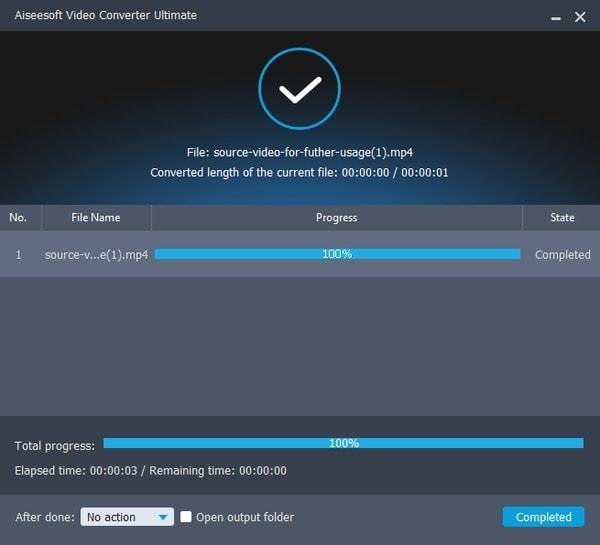
Joten mikä on paras videomuunnin muuntamaan QuickTime-elokuvan MP4: ksi? No, se riippuu vaatimuksistasi ja QuickTime-tiedostojen määrästä pääasiassa. Verrattuna yllä oleviin videomuuntajiin, Video Converter Ultimate voi olla ensimmäinen valinta. Voit saada paitsi tehokkaita muokkaussuodattimia myös hyvin suunnitellun käyttöliittymän. Siksi sekä aloittelijat että ammattilaiset voivat muuntaa QuickTime MP4: ksi nopeasti ja helposti. Lisäksi voit käyttää tiettyä videotehostetta myös erässä. Siinä kaikki, kuinka muuntaa video QuickTime MOV: sta MP4: ksi. Älä epäröi ottaa yhteyttä meihin, jos sinulla on vaikeuksia.